كيفية تسجيل الشاشة على ويندوز بدون شريط الألعاب
مقدمة
تسجيل الشاشة على ويندوز هو وظيفة أساسية لمختلف المستخدمين، من المعلمين إلى اللاعبين الذين يريدون توثيق الأنشطة على أجهزة الكمبيوتر الخاصة بهم. يوفر شريط ألعاب ويندوز هذه الإمكانيات ولكنها محدودة بوظائف تسجيل أسياسية. لتلبية الاحتياجات المختلفة، من الضروري استكشاف طرق وبرامج بديلة لتسجيل الشاشة بكفاءة دون الاعتماد فقط على شريط الألعاب.

استخدام أدوات ويندوز المدمجة
يتضمن ويندوز ميزات مخفية تسمح بتسجيل الشاشة دون برامج خارجية، والتي يمكن أن تكون مفيدة للمهام البسيطة.
لاستخدام أدوات ويندوز المدمجة:
- افتح الإعدادات من قائمة البداية.
- اذهب إلى ‘الألعاب’ وأوقف تشغيل شريط الألعاب.
- تأكد من أن إعدادات الخصوصية للكاميرا والميكروفون ملائمة.
- اتبع التوجيهات للتسجيل باستخدام اختصارات لوحة المفاتيح.
تسمح هذه الأدوات بتسجيل بسيط، في حين قد تتطلب المتطلبات المتقدمة حلول إضافية. بعد ذلك، ننظر في خيارات البرامج مفتوحة المصدر.

حلول البرمجيات مفتوحة المصدر
OBS Studio هو أداة قوية ومجانية توفر تخصيصًا واسعًا لتسجيلات عالية الجودة، مناسبة للمستخدمين المحترفين.
إعداد OBS Studio:
– قم بتنزيل أحدث إصدار من موقع OBS Studio.
– قم بتثبيت وضبط الإعدادات الأولية.
– أضف التقاط الشاشة باستخدام رمز ‘+’
– اضبط الإعدادات مثل الدقة والتنسيق قبل الضغط على ‘بدء التسجيل’.
تحسين OBS للحصول على أفضل النتائج:
- اختيار دقة الشاشة الأصلية.
- ضبط معدل الإطارات إلى 30 أو 60 إطارًا في الثانية لمقاطع فيديو سلسة.
- إعداد التقاط الصوت بشكل صحيح.
OBS Studio هو المثالي لمن يبحثون عن مرونة مفتوحة المصدر. على النقيض، يمكن اعتبار برامج ممتازة لميزات متقدمة.
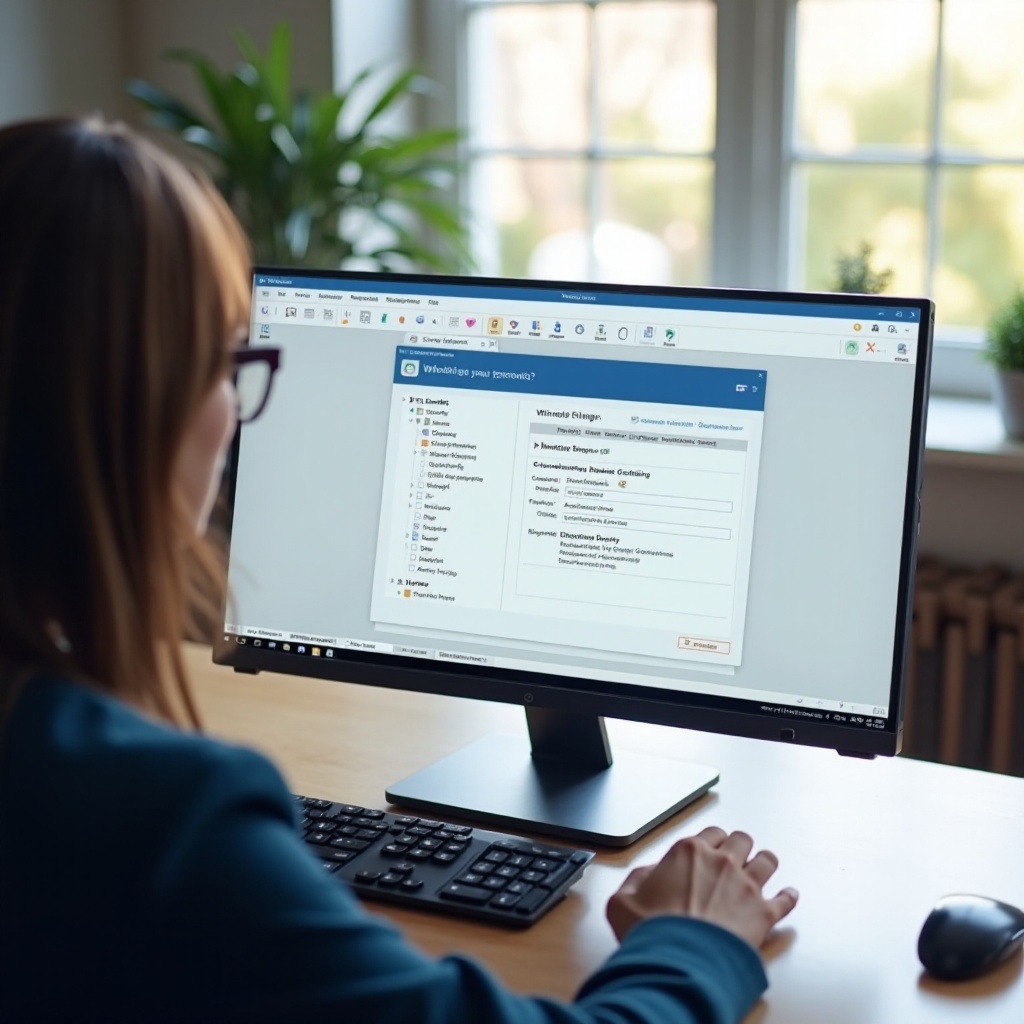
خيارات البرامج الممتازة
Camtasia مفضلة لميزاتها المتطورة وواجهة المستخدم السهلة، مما يجعلها خيارًا ممتازًا للمحررين المحترفين.
فوائد Camtasia:
– إمكانيات تحرير مفصلة داخل المنصة.
– مؤثرات وانتقالات ورسوم متحركة مدمجة.
– يدعم مختلف الأجهزة وأحجام الشاشات.
تسجيل باستخدام Camtasia يتضمن:
1. التنزيل والتثبيت من الموقع الرسمي.
2. تكوين أبعاد الشاشة في التطبيق.
3. اختيار ‘تسجيل’، تحديد مناطق الشاشة، والبدء في التسجيل.
4. استخدام أدوات التحرير بعد التسجيل للتحسينات.
Camtasia تجمع بين التسجيل وميزات التحرير، مما يوفر نتائج رائعة. لأغراض أبسط، يمكن أن يكون برنامج VLC Media Player فعالاً.
التسجيل باستخدام VLC Media Player
VLC Media Player، المعروف أساسًا لتشغيل الوسائط، يدعم أيضًا وظائف التقاط الشاشة المناسبة للمهام الأساسية.
خطوات التسجيل باستخدام VLC:
– قم بإطلاق VLC، مع التأكد من أنك تمتلك أحدث إصدار.
– انتقل إلى ‘الوسائط’ واختر ‘فتح جهاز الالتقاط’.
– اختر ‘سطح المكتب’ كطريقة الالتقاط وحدد معدل الإطار.
– ابدأ وأدر التسجيل باستخدام تحكمات تشغيل VLC.
لأجل تسجيلات مثلى باستخدام VLC:
- تعيين دقة أعلى للوضوح.
- ضبط معدل الإطار لمقاطع فيديو سلسة.
- إعدادات الصوت بشكل صحيح.
بينما يعد VLC رائعًا للمهام البسيطة، فإن استكشاف كل خيار يمكن من اختيار الأفضل لتلبية الاحتياجات الفردية.
الخاتمة
مجموعة طرق تسجيل الشاشة المتاحة على ويندوز بخلاف شريط الألعاب تلبي احتياجات المستخدمين المختلفة. سواء باستخدام أدوات مدمجة للتسجيلات السريعة، أو OBS Studio للقوة مفتوحة المصدر، أو Camtasia للتحرير الاحترافي، أو VLC للتسجيل البسيط، كل واحد يقدم ميزات متميزة. حدد احتياجاتك الأساسية واختر الأداة التي تتماشى بشكل أفضل مع أسلوب التسجيل ومتطلباتك.
الأسئلة الشائعة
هل يمكن استخدام OBS Studio مجاناً؟
نعم، OBS Studio مجاني تماماً ومفتوح المصدر، مما يتيح للمستخدمين الوصول إلى ميزات متقدمة دون تكلفة.
هل يمكنني تسجيل الشاشة باستخدام VLC Media Player على أي إصدار من Windows؟
يدعم VLC Media Player تسجيل الشاشة على جميع إصدارات Windows الحديثة بمجرد تثبيت الإصدار الأحدث من البرنامج.
ما هو أفضل برنامج لتسجيل الشاشة للاستخدام الاحترافي على Windows؟
للتسجيلات الاحترافية، ينصح باستخدام Camtasia نظراً لميزات تحريره الشاملة وواجهة المستخدم السهلة.
